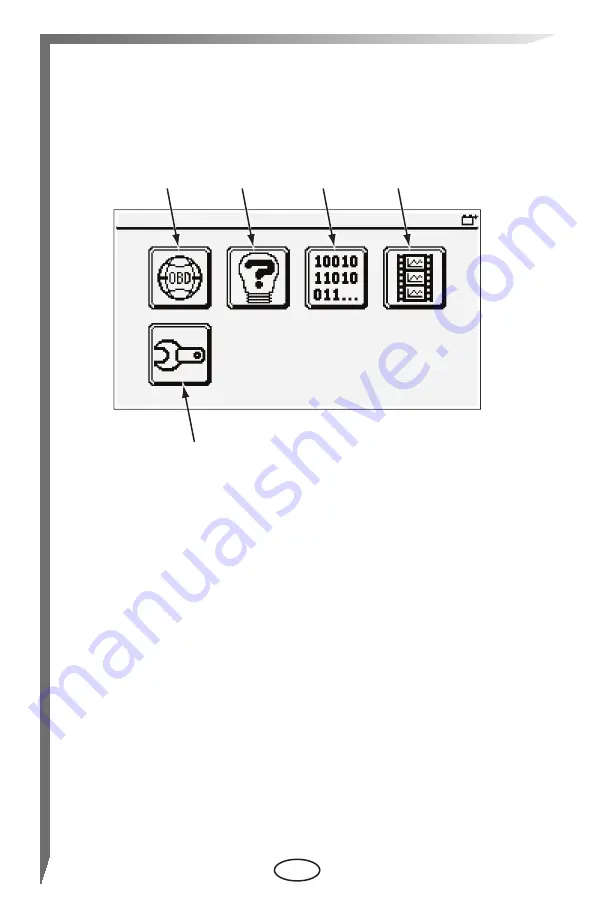
6
Hauptmenü
Das Hauptmenü besteht aus einer Reihe berührungsempfindlicher
Tasten, über die Sie auf die Scannerfunktionen zugreifen können.
Wählen Sie zum Starten der Prüfung eine Option im Hauptmenü aus.
1 – EOBD –
öffnet ein Untermenü mit Funktionen.
2 – Global OBD Hilfe –
öffnet eine Datei mit Erläuterungen
bestimmter Tests und Prüfverfahren.
3 – Protokoll wählen –
ermöglicht die Auswahl des
Fahrzeugkommunikationsprotokolls für den Scanner.
4 – Aufgezeichnete Datenfilme –
öffnet eine Liste zuvor
aufgenommener Datendateien.
5 – Extras –
öffnet ein Menü zur Konfiguration der
Anzeigeeigenschaften des Scanners.
Die Hauptmenütasten öffnen entweder ein zusätzliches Untermenü
mit Optionen oder einen Prüfbildschirm. Prüfbildschirme enthalten
normalerweise Daten oder Prüfungsergebnisse sowie eine Symbolleiste mit
Tasten, über die Sie in den angezeigten Informationen navigieren und
diese verwalten können. Die Symbolleiste wird am rechten Bildschirmrand
angezeigt.
1
2
3
4
5
HAUPTMENÜ
Summary of Contents for MICROSCAN III
Page 3: ...3 Deutsch 4 English 10 Fran ais 16 Nederlands 22...
Page 28: ...28...





















